ESP TOYOTA TUNDRA 2021 Accessories, Audio & Navigation (in English)
[x] Cancel search | Manufacturer: TOYOTA, Model Year: 2021, Model line: TUNDRA, Model: TOYOTA TUNDRA 2021Pages: 248, PDF Size: 10.26 MB
Page 86 of 248
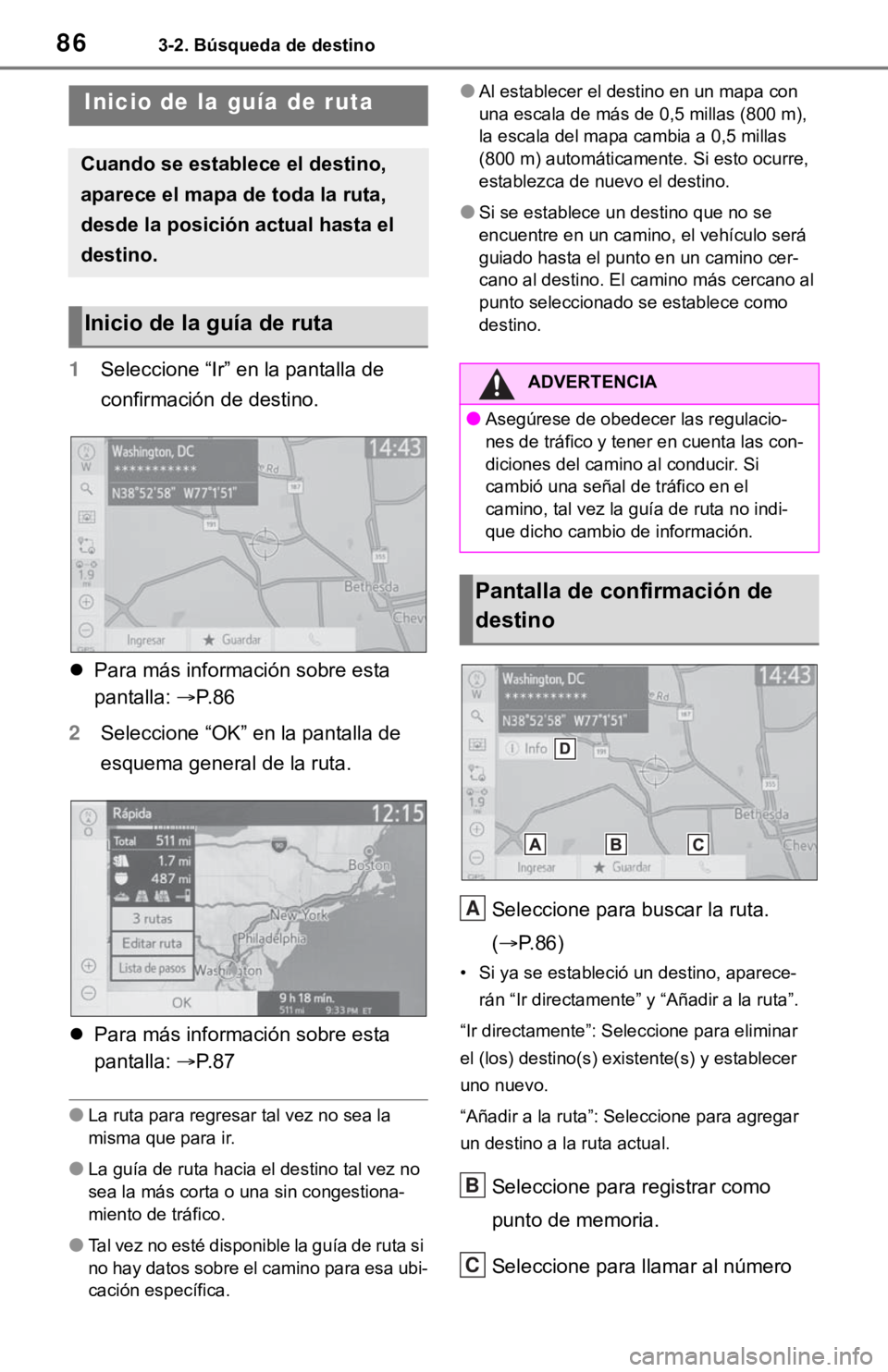
863-2. Búsqueda de destino
1Seleccione “Ir” en la pantalla de
confirmación de destino.
Para más información sobre esta
pantalla: P. 8 6
2 Seleccione “OK” en la pantalla de
esquema general de la ruta.
Para más información sobre esta
pantalla: P. 8 7
●La ruta para regresar tal vez no sea la
misma que para ir.
●La guía de ruta hacia el destino tal vez no
sea la más corta o una sin congestiona-
miento de tráfico.
●Tal vez no esté disponible la guía de ruta si
no hay datos sobre el camino para esa ubi-
cación específica.
●Al establecer el destino en un mapa con
una escala de más de 0,5 millas (800 m),
la escala del mapa cambia a 0,5 millas
(800 m) automáticamente. Si esto ocurre,
establezca de nuevo el destino.
●Si se establece un destino que no se
encuentre en un camino, el vehículo será
guiado hasta el punto en un camino cer-
cano al destino. El camino más cercano al
punto seleccionado se establece como
destino.
Seleccione para buscar la ruta.
(P. 8 6 )
• Si ya se estableció un destino, aparece-
rán “Ir directamente” y “Añadir a la ruta”.
“Ir directamente”: Seleccione para eliminar
el (los) destino(s) exis tente(s) y establecer
uno nuevo.
“Añadir a la ruta”: Seleccione para agregar
un destino a la ruta actual.
Seleccione para registrar como
punto de memoria.
Seleccione para ll amar al número
Inicio de la guía de ruta
Cuando se establece el destino,
aparece el mapa de toda la ruta,
desde la posición actual hasta el
destino.
Inicio de la guía de ruta
ADVERTENCIA
●Asegúrese de obedecer las regulacio-
nes de tráfico y tener en cuenta las con-
diciones del camino al conducir. Si
cambió una señal de tráfico en el
camino, tal vez la guía de ruta no indi-
que dicho cambio de información.
Pantalla de confirmación de
destino
A
B
C
Page 91 of 248
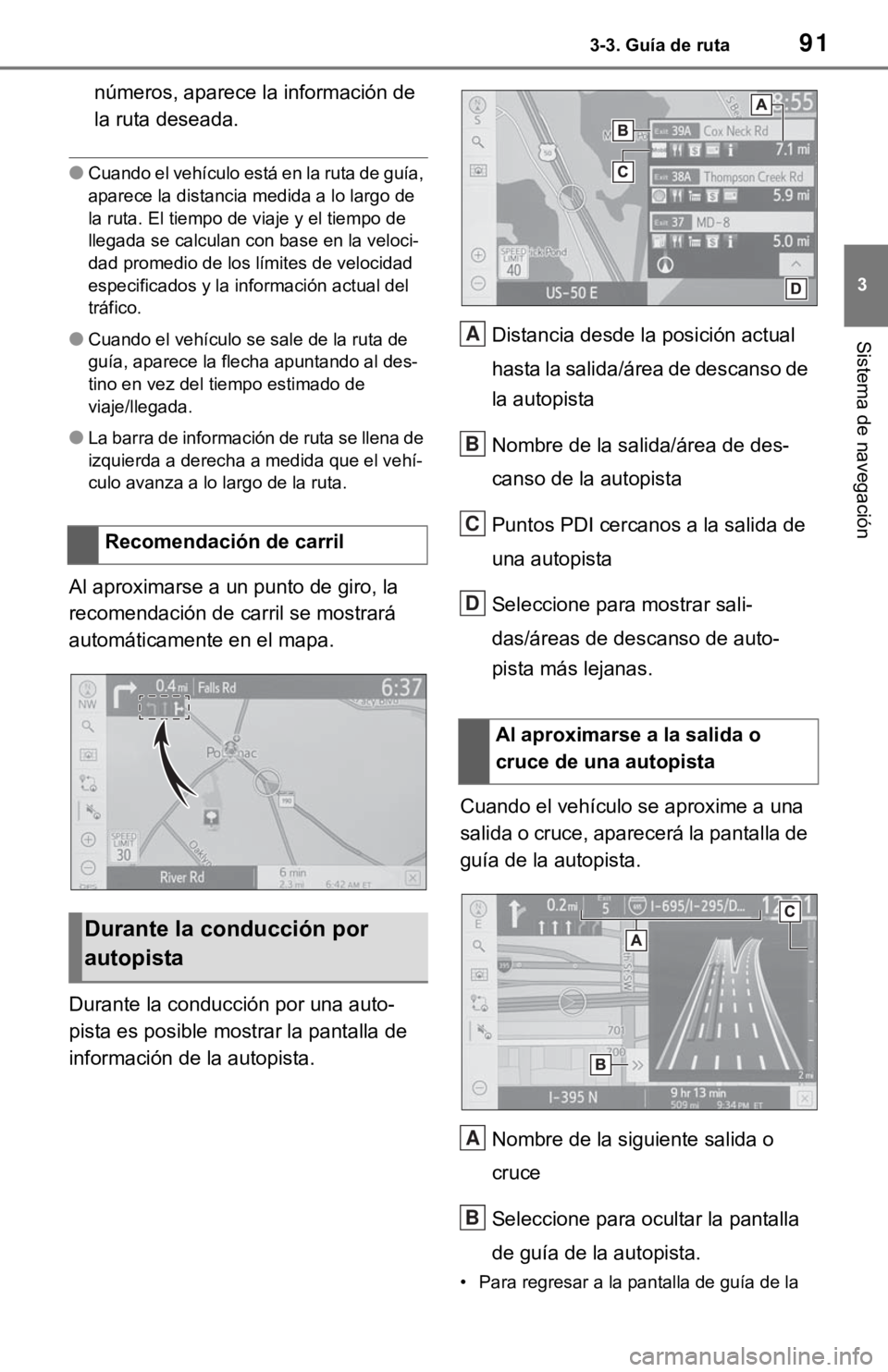
913-3. Guía de ruta
3
Sistema de navegación
números, aparece la información de
la ruta deseada.
●Cuando el vehículo está en la ruta de guía,
aparece la distancia medida a lo largo de
la ruta. El tiempo de viaje y el tiempo de
llegada se calculan con base en la veloci-
dad promedio de los límites de velocidad
especificados y la info rmación actual del
tráfico.
●Cuando el vehículo se sale de la ruta de
guía, aparece la flecha apuntando al des-
tino en vez del tiempo estimado de
viaje/llegada.
●La barra de información de ruta se llena de
izquierda a derecha a medida que el vehí-
culo avanza a lo largo de la ruta.
Al aproximarse a un punto de giro, la
recomendación de carril se mostrará
automáticamente en el mapa.
Durante la conducción por una auto-
pista es posible mostrar la pantalla de
información de la autopista. Distancia desde la posición actual
hasta la salida/área de descanso de
la autopista
Nombre de la salida/área de des-
canso de la autopista
Puntos PDI cercanos a la salida de
una autopista
Seleccione para mostrar sali-
das/áreas de descanso de auto-
pista más lejanas.
Cuando el vehículo se aproxime a una
salida o cruce, aparecerá la pantalla de
guía de la autopista.
Nombre de la siguiente salida o
cruce
Seleccione para ocultar la pantalla
de guía de la autopista.
• Para regresar a la pantalla de guía de la
Recomendación de carril
Durante la conducción por
autopista
Al aproximarse a la salida o
cruce de una autopista
A
B
C
D
A
B
Page 94 of 248
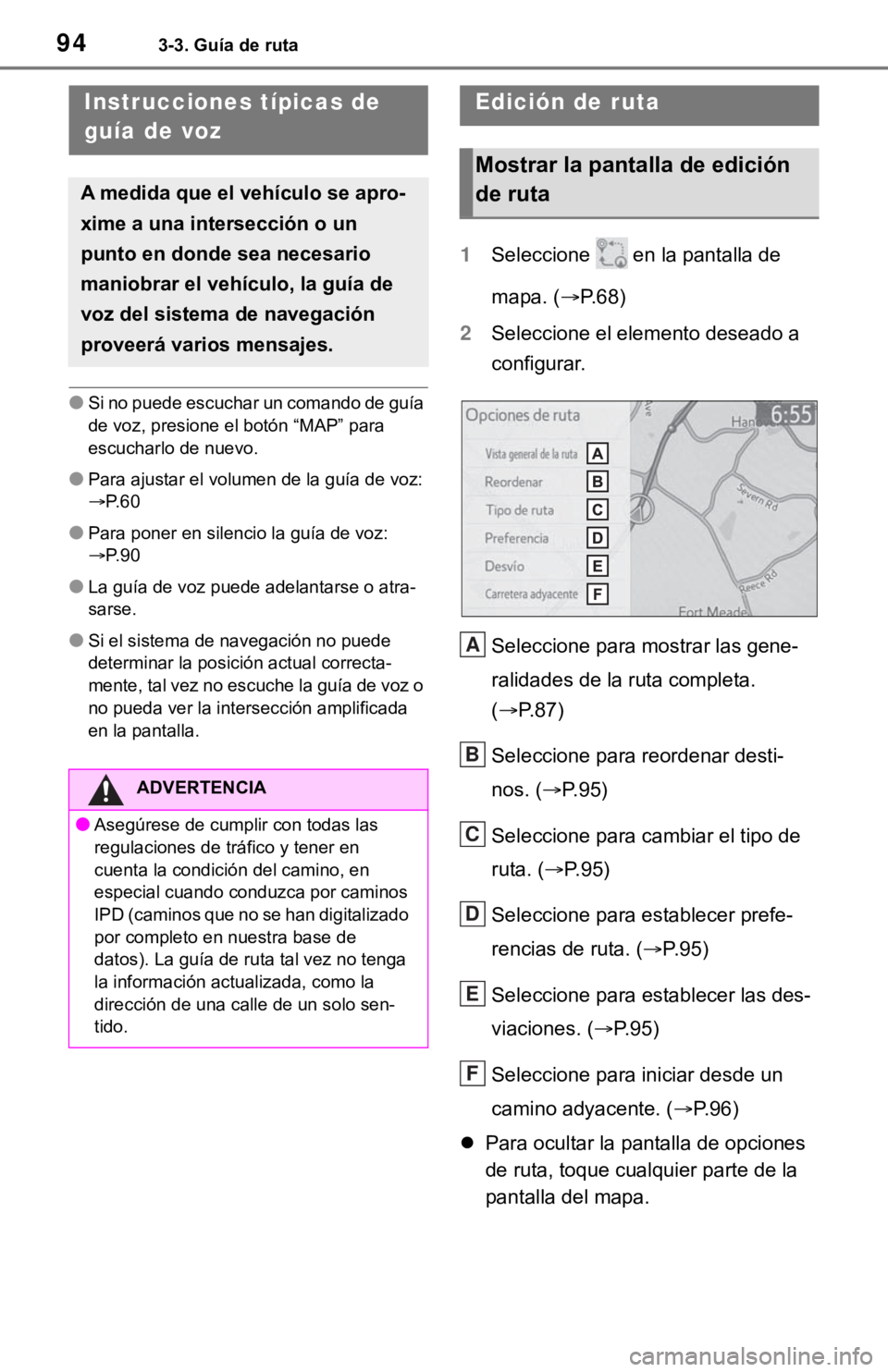
943-3. Guía de ruta
●Si no puede escuchar un comando de guía
de voz, presione el botón “MAP” para
escucharlo de nuevo.
●Para ajustar el volumen de la guía de voz:
P. 6 0
●Para poner en silencio la guía de voz:
P. 9 0
●La guía de voz puede adelantarse o atra-
sarse.
●Si el sistema de navegación no puede
determinar la posición actual correcta-
mente, tal vez no escuche la guía de voz o
no pueda ver la intersección amplificada
en la pantalla.
1 Seleccione en la pantalla de
mapa. ( P. 6 8 )
2 Seleccione el elemento deseado a
configurar.
Seleccione para mostrar las gene-
ralidades de la ruta completa.
(P. 8 7 )
Seleccione para reordenar desti-
nos. ( P. 9 5 )
Seleccione para cambiar el tipo de
ruta. ( P.95)
Seleccione para establecer prefe-
rencias de ruta. ( P. 9 5 )
Seleccione para est ablecer las des-
viaciones. ( P. 9 5 )
Seleccione para iniciar desde un
camino adyacente. (P. 9 6 )
Para ocultar la pantalla de opciones
de ruta, toque cualquier parte de la
pantalla del mapa.
Instrucciones típicas de
guía de voz
A medida que el vehículo se apro-
xime a una intersección o un
punto en donde sea necesario
maniobrar el vehículo, la guía de
voz del sistema de navegación
proveerá varios mensajes.
ADVERTENCIA
●Asegúrese de cumplir con todas las
regulaciones de tráfico y tener en
cuenta la condición del camino, en
especial cuando conduzca por caminos
IPD (caminos que no se han digitalizado
por completo en nuestra base de
datos). La guía de ruta tal vez no tenga
la información actualizada, como la
dirección de una calle de un solo sen-
tido.
Edición de ruta
Mostrar la panta lla de edición
de ruta
A
B
C
D
E
F
Page 95 of 248
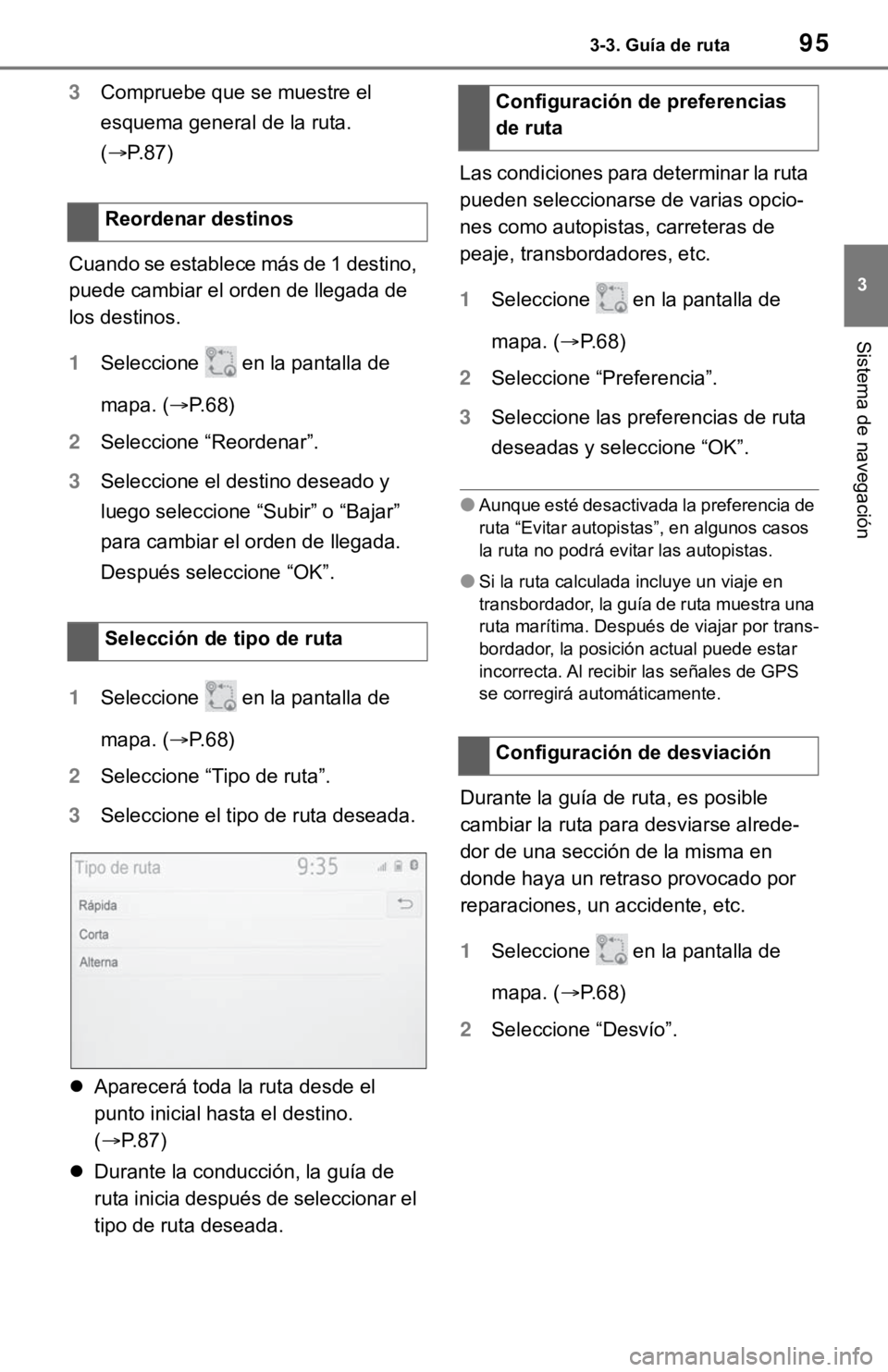
953-3. Guía de ruta
3
Sistema de navegación
3Compruebe que se muestre el
esquema general de la ruta.
( P.87)
Cuando se establece más de 1 destino,
puede cambiar el o rden de llegada de
los destinos.
1 Seleccione en la pantalla de
mapa. ( P.68)
2 Seleccione “Reordenar”.
3 Seleccione el destino deseado y
luego seleccione “Subir” o “Bajar”
para cambiar el orden de llegada.
Después seleccione “OK”.
1 Seleccione en la pantalla de
mapa. ( P.68)
2 Seleccione “Tipo de ruta”.
3 Seleccione el tipo de ruta deseada.
Aparecerá toda la ruta desde el
punto inicial ha sta el destino.
(P. 8 7 )
Durante la conducción, la guía de
ruta inicia después de seleccionar el
tipo de ruta deseada. Las condiciones para determinar la ruta
pueden seleccionarse de varias opcio-
nes como autopista
s, carreteras de
peaje, transbordadores, etc.
1 Seleccione en la pantalla de
mapa. ( P. 6 8 )
2 Seleccione “Preferencia”.
3 Seleccione las pref erencias de ruta
deseadas y seleccione “OK”.
●Aunque esté desactivada la preferencia de
ruta “Evitar autopistas”, en algunos casos
la ruta no podrá evitar las autopistas.
●Si la ruta calculada incluye un viaje en
transbordador, la guía de ruta muestra una
ruta marítima. Después de viajar por trans-
bordador, la posición actual puede estar
incorrecta. Al recib ir las señales de GPS
se corregirá automáticamente.
Durante la guía de ruta, es posible
cambiar la ruta para desviarse alrede-
dor de una sección de la misma en
donde haya un retras o provocado por
reparaciones, un accidente, etc.
1 Seleccione en la pantalla de
mapa. ( P. 6 8 )
2 Seleccione “Desvío”.
Reordenar destinos
Selección de tipo de ruta
Configuración de preferencias
de ruta
Configuración de desviación
Page 103 of 248
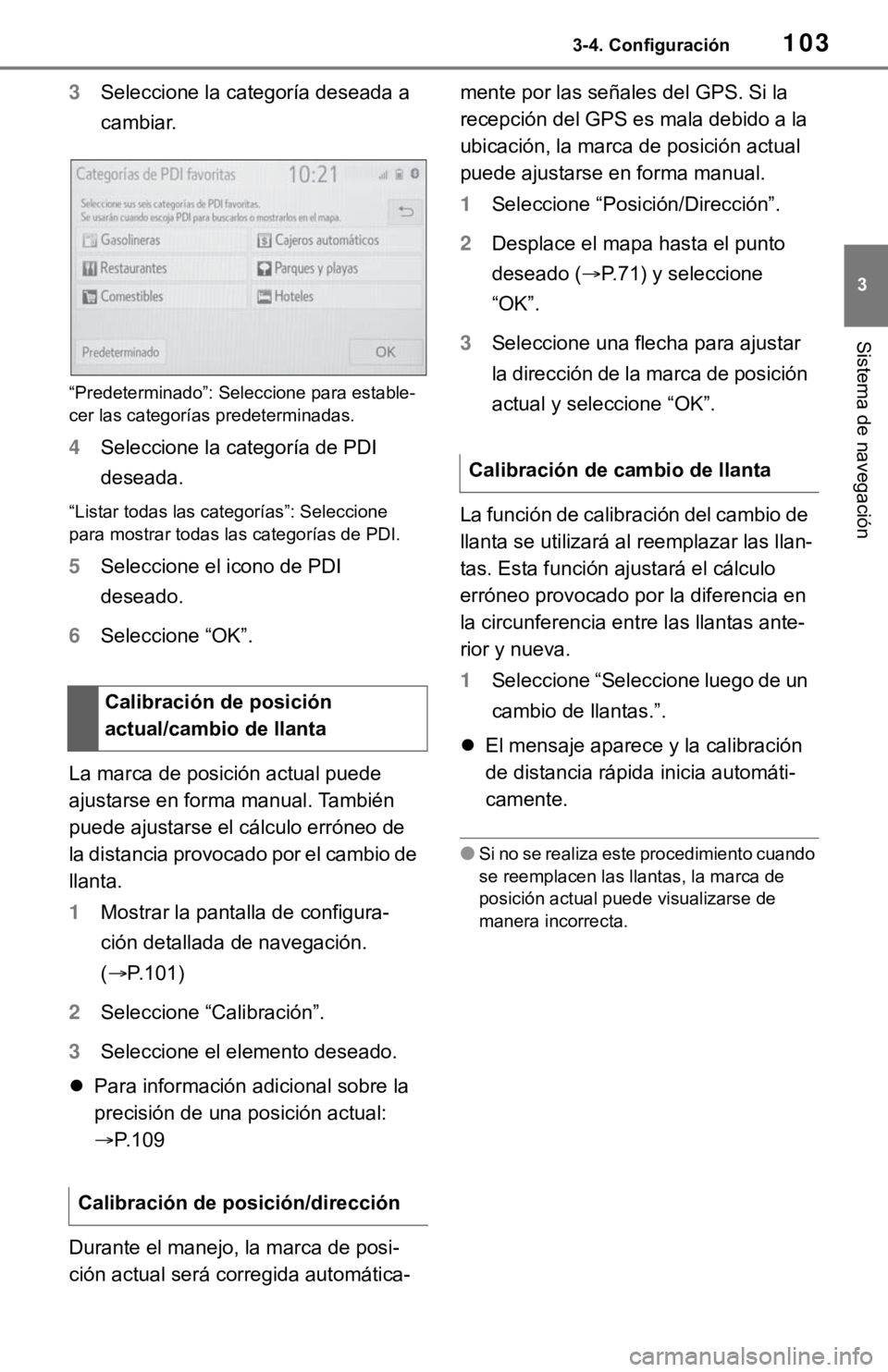
1033-4. Configuración
3
Sistema de navegación
3Seleccione la categoría deseada a
cambiar.
“Predeterminado”: Seleccione para estable-
cer las categorías predeterminadas.
4Seleccione la categoría de PDI
deseada.
“Listar todas las categorías”: Seleccione
para mostrar todas las categorías de PDI.
5Seleccione el icono de PDI
deseado.
6 Seleccione “OK”.
La marca de posición actual puede
ajustarse en forma manual. También
puede ajustarse el cálculo erróneo de
la distancia provocado por el cambio de
llanta.
1 Mostrar la pantalla de configura-
ción detallada de navegación.
(P.101)
2 Seleccione “Calibración”.
3 Seleccione el elemento deseado.
Para información adicional sobre la
precisión de una posición actual:
P.109
Durante el manejo, la marca de posi-
ción actual será co rregida automática- mente por las señale
s del GPS. Si la
recepción del GPS es mala debido a la
ubicación, la marca de posición actual
puede ajustarse en forma manual.
1 Seleccione “Posición/Dirección”.
2 Desplace el mapa hasta el punto
deseado ( P.71) y seleccione
“OK”.
3 Seleccione una flecha para ajustar
la dirección de la marca de posición
actual y seleccione “OK”.
La función de calibración del cambio de
llanta se utilizará al reemplazar las llan-
tas. Esta función ajustará el cálculo
erróneo provocado po r la diferencia en
la circunferencia ent re las llantas ante-
rior y nueva.
1 Seleccione “Seleccione luego de un
cambio de llantas.”.
El mensaje aparece y la calibración
de distancia rápida inicia automáti-
camente.
●Si no se realiza este procedimiento cuando
se reemplacen las llantas, la marca de
posición actual pue de visualizarse de
manera incorrecta.
Calibración de posición
actual/cambio de llanta
Calibración de po sición/dirección
Calibración de cambio de llanta
Page 104 of 248
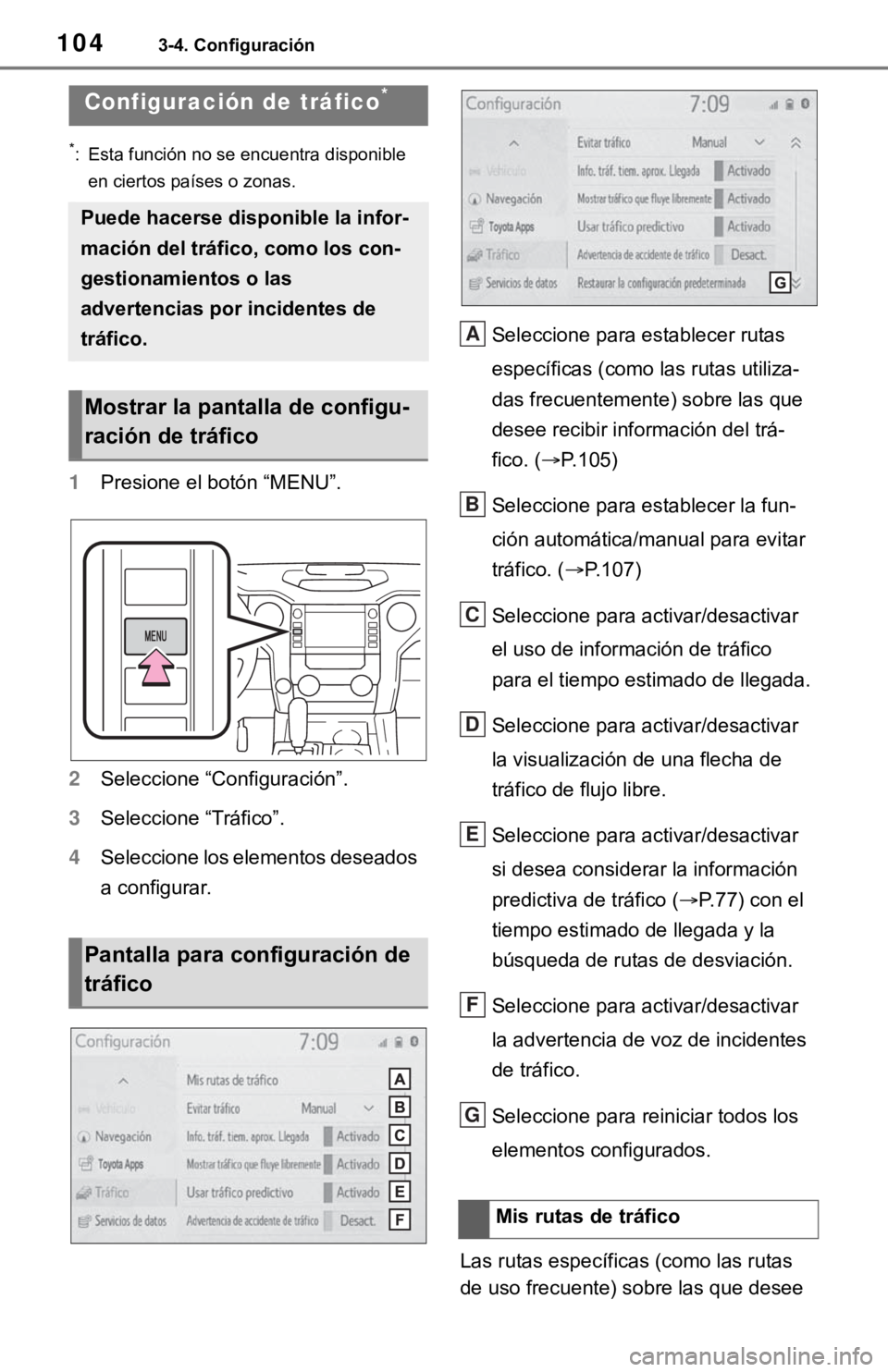
1043-4. Configuración
*: Esta función no se encuentra disponible en ciertos países o zonas.
1 Presione el botón “MENU”.
2 Seleccione “Configuración”.
3 Seleccione “Tráfico”.
4 Seleccione los elementos deseados
a configurar. Seleccione para establecer rutas
específicas (como
las rutas utiliza-
das frecuentemente) sobre las que
desee recibir info rmación del trá-
fico. ( P.105)
Seleccione para es tablecer la fun-
ción automática/m anual para evitar
tráfico. ( P.107)
Seleccione para activar/desactivar
el uso de información de tráfico
para el tiempo estimado de llegada.
Seleccione para activar/desactivar
la visualización de una flecha de
tráfico de flujo libre.
Seleccione para activar/desactivar
si desea considerar la información
predictiva de tráfico ( P.77) con el
tiempo estimado de llegada y la
búsqueda de rutas de desviación.
Seleccione para activar/desactivar
la advertencia de voz de incidentes
de tráfico.
Seleccione para reiniciar todos los
elementos configurados.
Las rutas específica s (como las rutas
de uso frecuente) sobre las que desee
Configuración de tráfico*
Puede hacerse disponible la infor-
mación del tráfico , como los con-
gestionamientos o las
advertencias por incidentes de
tráfico.
Mostrar la pantalla de configu-
ración de tráfico
Pantalla para configuración de
tráfico
Mis rutas de tráfico
A
B
C
D
E
F
G
Page 106 of 248
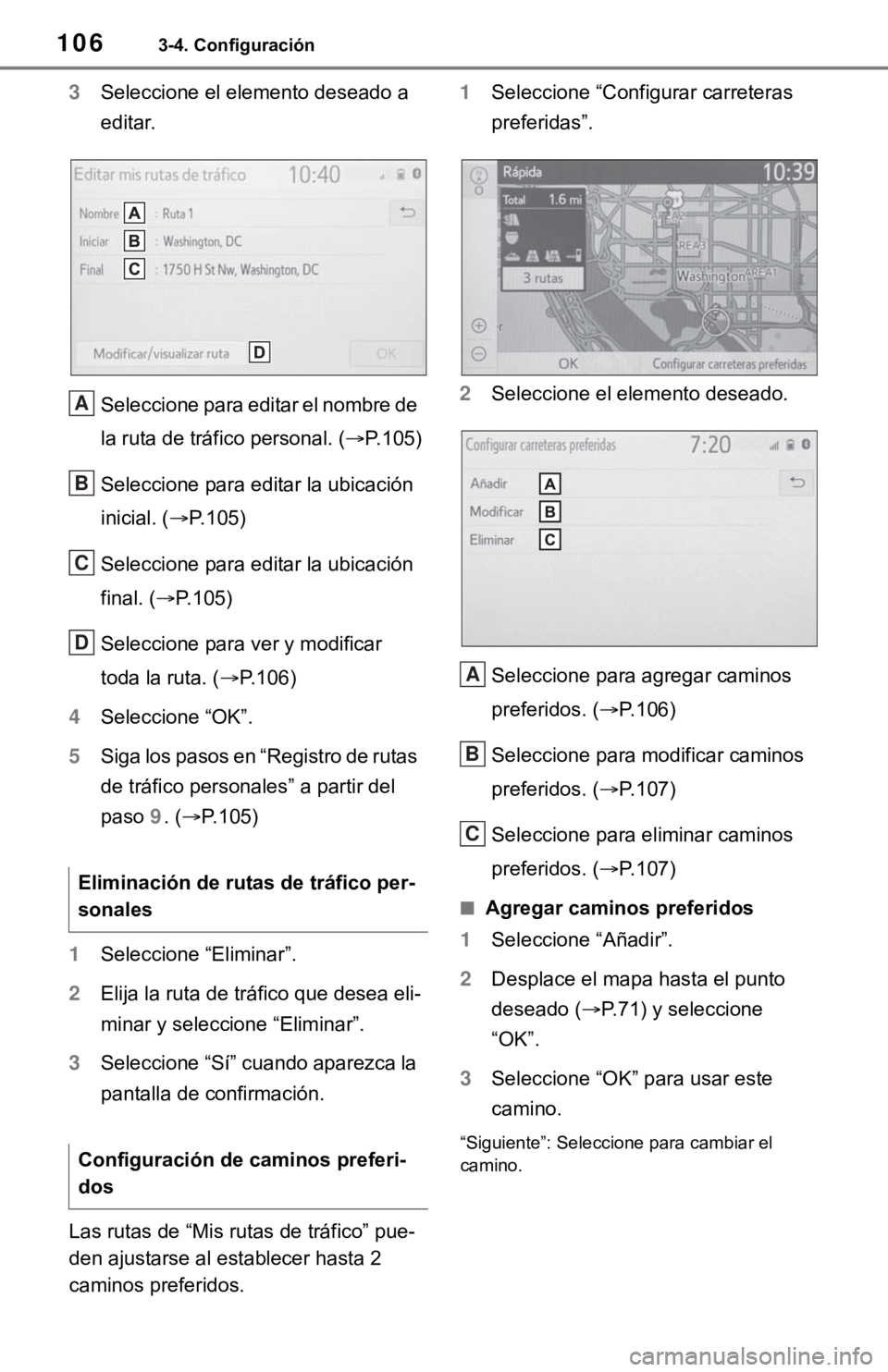
1063-4. Configuración
3Seleccione el elemento deseado a
editar.
Seleccione para editar el nombre de
la ruta de tráfico personal. ( P.105)
Seleccione para editar la ubicación
inicial. ( P.105)
Seleccione para editar la ubicación
final. ( P.105)
Seleccione para ver y modificar
toda la ruta. ( P.106)
4 Seleccione “OK”.
5 Siga los pasos en “Registro de rutas
de tráfico personales” a partir del
paso 9. (P.105)
1 Seleccione “Eliminar”.
2 Elija la ruta de tráfico que desea eli-
minar y seleccione “Eliminar”.
3 Seleccione “Sí” cuando aparezca la
pantalla de confirmación.
Las rutas de “Mis ru tas de tráfico” pue-
den ajustarse al establecer hasta 2
caminos preferidos. 1
Seleccione “Configurar carreteras
preferidas”.
2 Seleccione el elemento deseado.
Seleccione para agregar caminos
preferidos. ( P.106)
Seleccione para modificar caminos
preferidos. ( P.107)
Seleccione para eliminar caminos
preferidos. ( P.107)
■Agregar caminos preferidos
1 Seleccione “Añadir”.
2 Desplace el mapa hasta el punto
deseado ( P.71) y seleccione
“OK”.
3 Seleccione “OK” p ara usar este
camino.
“Siguiente”: Seleccione para cambiar el
camino.
Eliminación de rutas de tráfico per-
sonales
Configuración de caminos preferi-
dos
A
B
C
D
A
B
C
Page 107 of 248

1073-4. Configuración
3
Sistema de navegación
Solo está disponible si se ha esta-
blecido 1 cami no preferido
4 Seleccione “Añadir” para la ubica-
ción deseada.
Si ya se estableció un camino prefe-
rido, puede agreg arse un segundo
camino preferido en cualquier parte
entre el punto inicial, el punto final y
el camino preferido existente.
■Modificación de caminos preferi-
dos
1 Seleccione “Modificar”.
2 Seleccione el camino preferido que
desee modificar si se establecieron
2 caminos preferidos.
3 Desplace el mapa hasta el punto
deseado ( P.71) y seleccione
“OK”.
4 Seleccione “OK” para usar este
camino.
“Siguiente”: Seleccione para cambiar el
camino.
■Eliminación de caminos preferi-
dos
1 Seleccione “Eliminar”.
2 Seleccione el camino preferido que
desee eliminar si se establecieron 2
caminos preferidos.
“Eliminar todo”: Seleccione para eliminar
todos los caminos preferidos en la lista.
3Seleccione “Sí” cuando aparezca la
pantalla de confirmación.
1 Mostrar la pantalla de configura-
ción de tráfico. ( P.104)
2 Seleccione “Evitar tráfico”. 3
Seleccione el elemento deseado.
Seleccione para cambiar automáti-
camente las rutas cuando se haya
recibido la información de conges-
tionamiento de la ruta de guía.
Seleccione para seleccionar
manualmente si va a cambiar o no
las rutas cuando se haya recibido la
información de congestionamiento
de la ruta de guía. En este modo
aparecerá una pantalla para pre-
guntarle si desea re calcular la ruta.
Seleccione para no recalcular la
ruta cuando se haya recibido la
información de congestionamiento
de la ruta de guía.
Cuando el sistema de navegación cal-
cule una nueva ruta , aparecerá una
pantalla de confirmación.
1 Seleccione el elemento deseado.
Evitar el tráfico
Cambiar la ruta manualmente
A
B
C
Page 108 of 248
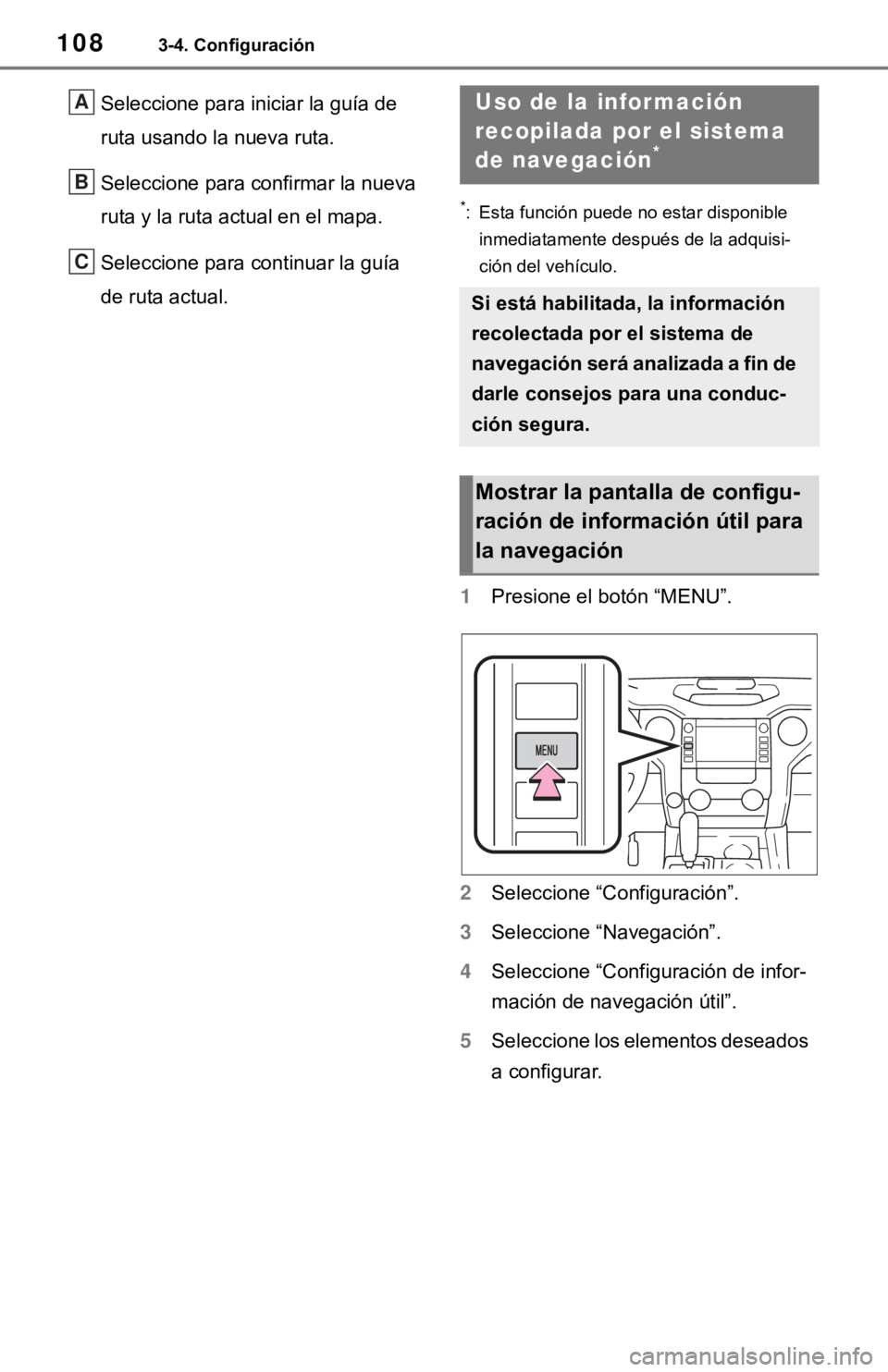
1083-4. Configuración
Seleccione para iniciar la guía de
ruta usando la nueva ruta.
Seleccione para confirmar la nueva
ruta y la ruta actual en el mapa.
Seleccione para continuar la guía
de ruta actual.
*: Esta función puede no estar disponible inmediatamente después de la adquisi-
ción del vehículo.
1 Presione el botón “MENU”.
2 Seleccione “Configuración”.
3 Seleccione “Navegación”.
4 Seleccione “Configuración de infor-
mación de navegación útil”.
5 Seleccione los elementos deseados
a configurar.
A
B
C
Uso de la información
recopilada por el sistema
de navegación
*
Si está habilitada, la información
recolectada por el sistema de
navegación será analizada a fin de
darle consejos para una conduc-
ción segura.
Mostrar la panta lla de configu-
ración de información útil para
la navegación
Page 109 of 248
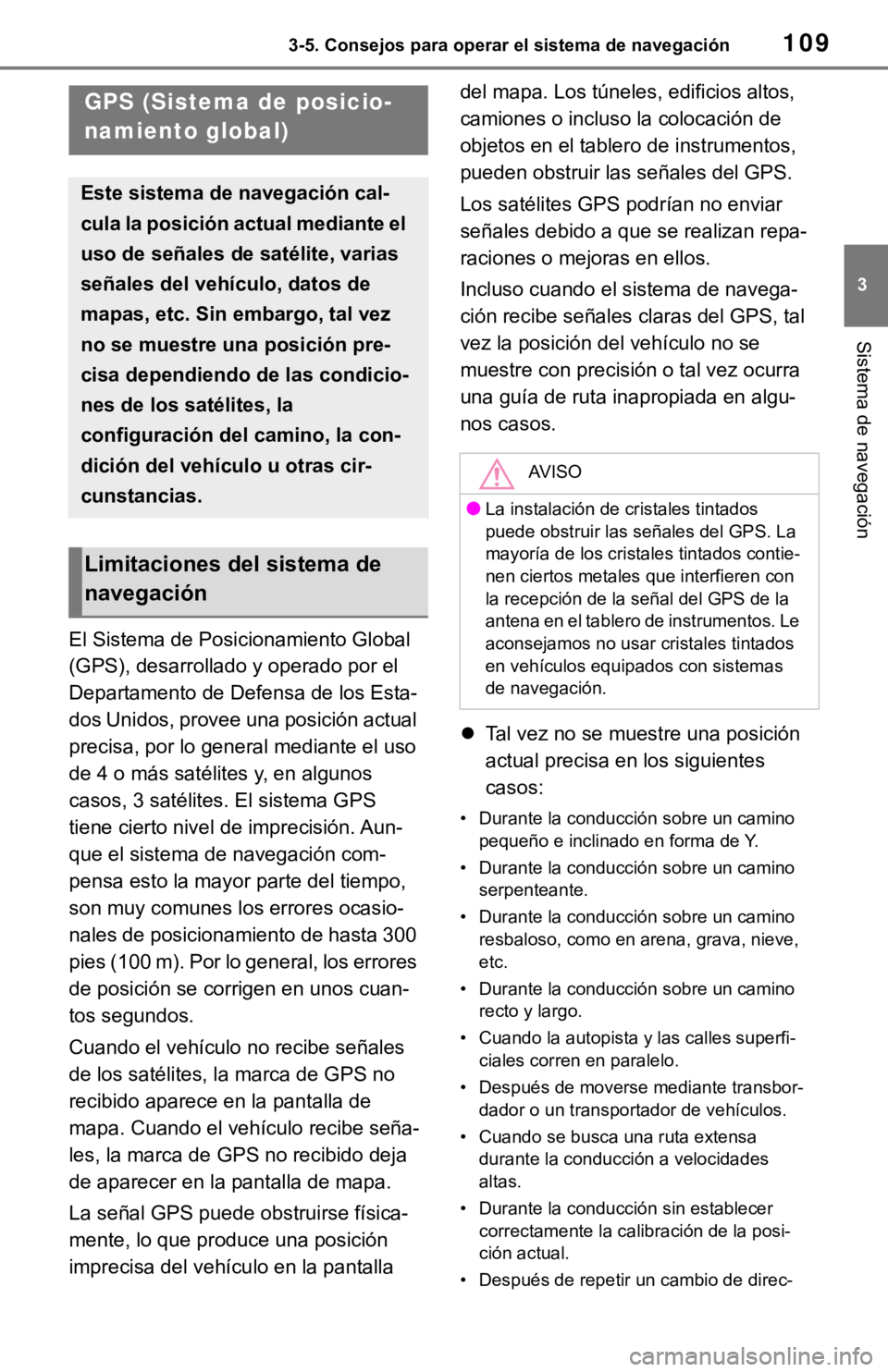
1093-5. Consejos para operar el sistema de navegación
3
Sistema de navegación
3-5.Consejos para operar el sistema de navegación
El Sistema de Posicionamiento Global
(GPS), desarrollado y operado por el
Departamento de Defensa de los Esta-
dos Unidos, provee una posición actual
precisa, por lo general mediante el uso
de 4 o más satélit es y, en algunos
casos, 3 satélites . El sistema GPS
tiene cierto nivel de imprecisión. Aun-
que el sistema de navegación com-
pensa esto la mayor parte del tiempo,
son muy comunes lo s errores ocasio-
nales de posicionamiento de hasta 300
pies (100 m). Por lo general, los errores
de posición se corrigen en unos cuan-
tos segundos.
Cuando el vehículo no recibe señales
de los satélites, la marca de GPS no
recibido aparece en la pantalla de
mapa. Cuando el vehícu lo recibe seña-
les, la marca de GPS no recibido deja
de aparecer en la pantalla de mapa.
La señal GPS puede obstruirse física-
mente, lo que produce una posición
imprecisa del vehícu lo en la pantalla del mapa. Los túneles
, edificios altos,
camiones o incluso la colocación de
objetos en el tabler o de instrumentos,
pueden obstruir las señales del GPS.
Los satélites GPS podrían no enviar
señales debido a que se realizan repa-
raciones o mejoras en ellos.
Incluso cuando el sistema de navega-
ción recibe señales claras del GPS, tal
vez la posición de l vehículo no se
muestre con precisi ón o tal vez ocurra
una guía de ruta i napropiada en algu-
nos casos.
Tal vez no se muestre una posición
actual precisa en los siguientes
casos:
• Durante la conducción sobre un camino
pequeño e inclinado en forma de Y.
• Durante la conducción sobre un camino serpenteante.
• Durante la conducción sobre un camino resbaloso, como en arena, grava, nieve,
etc.
• Durante la conducción sobre un camino recto y largo.
• Cuando la autopista y las calles superfi- ciales corren en paralelo.
• Después de moverse mediante transbor- dador o un transportador de vehículos.
• Cuando se busca una ruta extensa durante la conducción a velocidades
altas.
• Durante la conducción sin establecer correctamente la calibración de la posi-
ción actual.
• Después de repetir un cambio de direc-
GPS (Sistema de posicio-
namiento global)
Este sistema de navegación cal-
cula la posición actual mediante el
uso de señales de satélite, varias
señales del vehículo, datos de
mapas, etc. Sin embargo, tal vez
no se muestre una posición pre-
cisa dependiendo de las condicio-
nes de los satélites, la
configuración del camino, la con-
dición del vehículo u otras cir-
cunstancias.
Limitaciones de l sistema de
navegación
AV I S O
●La instalación de cristales tintados
puede obstruir las señales del GPS. La
mayoría de los cristales tintados contie-
nen ciertos metales que interfieren con
la recepción de la señal del GPS de la
antena en el tablero de instrumentos. Le
aconsejamos no usar cristales tintados
en vehículos equipados con sistemas
de navegación.